Indice
Scraper di dati di Google Maps di Outscraper
Scraper di dati di Google Maps è uno degli scraper più popolari tra i servizi di Outscraper. Ogni giorno vengono create centinaia di attività di estrazione di Google Maps su Outscraper.
I parametri e i filtri devono essere impostati correttamente per evitare che i risultati contengano dati irrilevanti. Consigliamo a tutti i nostri clienti di leggere prima il nostro tutorial principale su Google Maps Data Scraper. Si tratta di "Come raschiare Google Maps? ".
Dopo aver impostato correttamente i parametri di base, è necessario aggiungere alcuni filtri in base alle aspettative. È possibile esaminare i risultati creando una piccola attività di esempio con i parametri di base. I filtri possono restringere il file dei risultati. I filtri descritti di seguito possono essere utili.
Perché e quando è necessario utilizzare i filtri per il servizio Scraper di dati di Google Maps?
Il servizio Google Maps mostra risultati vicini o simili alla categoria/parola chiave ricercata nell'elenco dei risultati, per l'esperienza facile e utile che vuole fornire ai suoi utenti.
Ad esempio, vuoi trovare "Negozi di alimentari coreani" a Los Angeles e hai cercato "Negozi di alimentari coreani vicino a Los Angeles, CA, USA" su Google Maps.
Quando scorri i risultati, Google Maps ti mostra anche i risultati di Negozi di alimentari asiatici e Negozi di alimentari giapponesi che pensa possano essere collegati a Negozi di alimentari coreani.
Questa situazione può inevitabilmente cambiare i risultati che vuoi estrarre. Perché lo Scraper di dati di Google Maps di Outscraper è un servizio che estrae i risultati che Google Maps mostra alla query ricercata.
Poiché Google Maps mostra i negozi di alimentari giapponesi e asiatici nei risultati di questa query, questi risultati appariranno anche nel file dei risultati dell'attività di scraping. Si utilizza un parametro come questo per eseguire una ricerca con la categoria/parola chiave "Drogheria coreana" in Outscraper Google Maps Data Scraper.
Quando fai una ricerca diretta con questi parametri, i risultati appariranno come segue:
Risultato dell'attività di scraping senza alcun filtro: Negozio di alimentari coreano
Come si può vedere, si ottengono i risultati simili nel risultato dell'attività di scraping, come nella pagina web di Google Maps. Questa ricerca contiene 218 risultati che includono tipi misti di negozi. Ma tu vuoi solo ottenere i risultati dei negozi di alimentari coreani. Come farai? Dovresti controllare "Filtri avanzati" per questo.
Con l'uso di un filtro avanzato di sottotipo, possiamo ottenere il risultato desiderato con gli stessi parametri.
Abbiamo ottenuto risultati che hanno in particolare un negozio di alimentari coreano nel loro sottotipo con questo filtro. Pertanto, tutti i risultati definiti come negozio di alimentari asiatico o negozio di alimentari giapponese nel sottotipo, ma non negozio di alimentari coreano, sono stati eliminati.
Risultato dell'attività di scraping con un filtro di sottotipo: Negozio di alimentari coreano con filtro di sottotipo
Estrarre solo le categorie con corrispondenza esatta
La casella di opzione "Estrarre solo cattegorie a corrispondenza esatta" nel servizio Scraper di dati di Google Maps è una caratteristica che permette agli utenti di fare un filtraggio semplice. Quando fai clic sulla casella di opzione "Estrarre solo cattegorie a corrispondenza esatta", Outscraper genererà rapidamente un filtro per sottotipo come nell'esempio sopra.
Il punto più importante da notare qui è che questa funzione funziona solo per la lingua "inglese". Il filtraggio manuale è necessario per le altre lingue.
Se hai bisogno di un filtraggio semplice come nell'esempio precedente, la casella di opzione "Estrarre solo le categorie a corrispondenza esatta" sarà sufficiente per te. Se hai bisogno di fare un filtraggio diverso e dettagliato, dovrai guardare i filtri avanzati in profondità.
Come usare i filtri avanzati?
Linguaggio e uso della categoria corretta
Hai la possibilità di cercare con Google Maps in varie lingue. Allo stesso modo, puoi cercare in queste lingue tramite Outscraper. Se hai intenzione di usare una categoria che è usata in tedesco, dovresti scegliere il tedesco dalla lista qui.
C'è una lista di categorie inglesi generalmente usate su Outscraper. Puoi trovarla qui.
Categorie aziendali di Google Maps
La traduzione letterale delle categorie in questa lista potrebbe non essere sempre esatta in altre lingue. Per questo motivo, può essere necessario fare un po' di lavoro preliminare per trovare il termine di categoria giusto.
Oltre alle traduzioni, la parola chiave/categoria che si vuole cercare può essere definita in modo diverso su Google Maps. È vantaggioso fare dei preparativi preliminari senza creare grande attività.
Supponiamo di cercare come categoria la parola "fruiser", che in tedesco significa barbiere.
Come risultato della ricerca, Google Maps ti mostrerà la categoria definita per questa parola. Si tratta di friseursalon. Creare un'attività con questa categoria definita (friseursalon) ti darà risultati completi e corretti.
Quando la categoria è determinata nella lingua desiderata, c'è un'impostazione molto importante che deve essere fatta prima di iniziare l'attività. Si tratta di scegliere la lingua giusta dalla sezione Lingua dei parametri avanzati.
Dopo aver impostato correttamente la lingua e la categoria, puoi controllare la sezione dei filtri.
Filtri
Sono possibili diversi tipi di filtraggio combinando i campi sottotipo, tipo, città, codice postale, stato, sito, valutazione, telefono, stato dell'azienda e campi verificati con gli operatori "contiene uno di", "non contiene nessuno di", "inizia con", "uguale", "è vuoto" e "non è vuoto".
Puoi vedere l'utilizzo dell'operatore "contiene uno di" nell'intestazione del sottotipo e del tipo, dell'operatore "non contiene nessuno di" nell'intestazione del sito, dell'operatore "inizia con" nell'intestazione della valutazione e dell'operatore "non è vuoto" nell'intestazione del telefono.
Sottotipi
Ogni azienda registrata in Google Maps è definita da una categoria e da un tipo, nonché da più sottotipi.
Ecco come escono i risultati di un'attività fatta con questi parametri.
Come visto nei risultati, ci sono aziende che hanno molti sottotipi, come "Fußpflege, Nagelstudio, Damen- und Herrenfriseur" insieme al sottotipo "Friseursalon". Puoi utilizzare questi sottotipi per estrarre le aziende a cui ti rivolgi.
Distinguiamo tra quei parrucchieri che forniscono servizi per uomini e donne. Il sottotipo “Damen- und Herrenfriseur” lo esprime. La traduzione di “Damen- und Herrenfriseur” è parrucchiere per uomini e donne.
Per fare questo, un altro filtro di sottotipo dovrà essere aggiunto al filtro di sottotipo esistente. I parametri saranno determinati in questo modo.
Quando entrambi i filtri di sottotipo sono stati usati per l'eliminazione, sembra che solo le righe contenenti dati del sottotipo "Damen- und Herrenfriseur" siano rimaste nel file dei risultati.
Esaminando i sottotipi delle aziende nel tuo obiettivo, puoi determinare un'impostazione avanzata del filtro e creare attività di grande volume su di esso.
Sito
Il filtro del sito offre la possibilità di filtrare le aziende in base al fatto che abbiano o meno un sito web durante lo scraping di Google Maps. In questo modo, è possibile elencare solo le aziende senza sito web.
Questo filtro ha due opzioni "non è vuoto" e "è vuoto". Quando si seleziona l'operatore "è vuoto", nel file dei risultati vengono elencate solo le aziende senza sito web. Con l'operatore "non è vuoto", invece, solo le aziende con siti web saranno incluse nel file dei risultati.
Query: Appaltatori HVAC, Los Angeles, CA, Stati Uniti
Come nella query di esempio, alcune aziende hanno un sito web nel loro profilo di Google Maps, altre no. Con questo filtro è possibile separare queste aziende.
Con questi parametri, avremo creato un'attività per estrarre solo le aziende che non hanno un sito web.
Come si vede nel file dei risultati dell'attività, sono elencate tutte le aziende che non hanno un sito web. Se si selezionasse l'operatore "non è vuoto", tutte le aziende presenti in questo elenco verrebbero eliminate e tutte le altre aziende con sito web verrebbero elencate.
Valutazione
Il filtro "rating" viene utilizzato quando si vuole effettuare lo scraping solo di Google Places con determinate valutazioni.
Query: Ristorante, Santa Barbara, CA, Stati Uniti
https://www.google.com/maps/search/restaurant+Santa+Barbara+CA+United+States/?hl=en&gl=US
I ristoranti presenti nei risultati di questa ricerca hanno diverse valutazioni. Potresti voler estrarre i ristoranti con solo 3 valutazioni. Per questo motivo, invece di estrarre tutti i ristoranti e pulire il resto manualmente, puoi utilizzare un filtro di valutazione. In questo modo, puoi risparmiare tempo e denaro.
Devi aprire il menu Parametri avanzati e selezionare il campo valutazione, facendo clic su Aggiungi filtro.
In questo caso viene selezionato l'operatore "inizia con". Perché tra i ristoranti, ci sono posti con valutazioni come 3, 3.1, 3.6. Quindi, li comprende tutti. Se fosse stato selezionato l'operatore "contiene uno di" e fosse stato inserito il valore 3, sarebbero apparsi nei risultati anche i ristoranti con una valutazione di 4,3.
Dopo aver selezionato il filtro, l'attività può essere creata direttamente.
Telefono
Alcune aziende non registrano i loro numeri di telefono con i loro account Google My Business. Per questo motivo, i numeri di telefono di queste aziende non vengono trovati su Google Maps. Quando si crea un'attività di Scraper di dati di Google Maps, anche le aziende che non hanno il numero di telefono saranno incluse nei risultati. Se desideri avere un numero di telefono nei risultati, è necessario utilizzare il filtro "Phone" e l'operatore "non è vuoto".
Quando l'attività viene creata con questi parametri, tutte le aziende che non hanno un numero di telefono non saranno incluse nel file dei risultati.
Stato aziendale
Puoi vedere che alcune aziende sono temporaneamente chiuse su Google Maps.
Lo stato di queste aziende viene visualizzato nella colonna business_status del file dei risultati.
Se desideri eseguire lo scraping solo delle aziende in stato "OPERATIVO", utilizza l'operatore "contiene uno di".
Verificato
Alcune aziende potrebbero non avere la verifica della registrazione a Google Business. Questa situazione è visibile su Google Maps con la frase "Rivendica quest'ativittà.
Lo stato di queste aziende è indicato nella colonna "verified" del file dei risultati di Scraper di dati di Google Maps Outscraper.
Se richiedi un file di risultati che deve verificare solo le aziende, è sufficiente utilizzare il filtro del campo "verified" e l'operatore "contiene uno di".
Al contrario, se desideri visualizzare le aziende non verificate, è sufficiente inserire "FALSO" come valore.
Codice postale
Normalmente, tu selezioni le località da cercare su Google Maps. Tuttavia, se è necessario un filtro speciale, è possibile utilizzare gli operatori "contiene uno di", "non contiene nessuno di", "inizia con" e "non è vuoto" per filtrare l'attività come negli esempi precedenti.
Ora puoi creare le tue attività con i filtri avanzati. Per favore, per testare i filtri, crea prima una piccola attività. Se approvi i risultati, puoi creare attività più grande con una selezione di località più ampia.
Domande frequenti
Domande e risposte più frequenti
Puoi creare diversi tipi di filtri per le attività di scraping nel pannello di controllo dell'applicazione di Outscraper - Scraper di Google Maps.
Puoi trovare facilmente tutte le aziende di una categoria di nicchia su Google Maps. Basta utilizzare il filtro "subtype" per restringere e affinare il file dei risultati dello scraping.
Il filtro del sito web Scraper di Google Maps di Outscraper consente di trovare le aziende senza sito web. Scegli il filtro "sito" nel campo e imposta l'operatore come "è vuoto". Outscraper troverà per te tutte le aziende senza sito web.
I codici postali possono essere utilizzati per filtrare il file dei risultati di scraper di Google Maps. Assicurati solo del formato corretto del codice postale e aggiungi il filtro "postal_code" al pannello di controllo.
Lo Scraper di dati di Google Maps di Outscraper dispone del filtro "business_status" per trovare le aziende in base al loro stato commerciale. È possibile definire il valore del filtro come:
operativo
chiuso_temporaneamente
chiuso_permanentemente
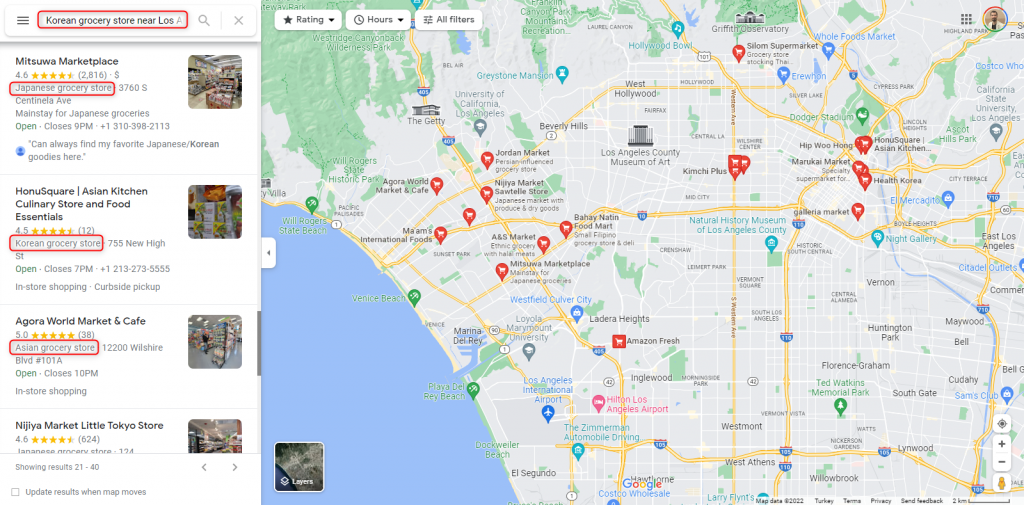
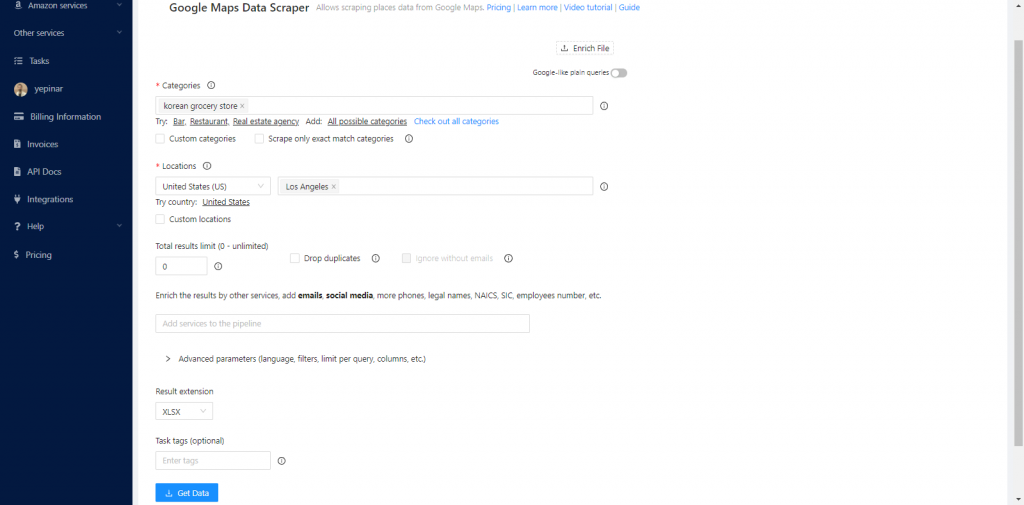
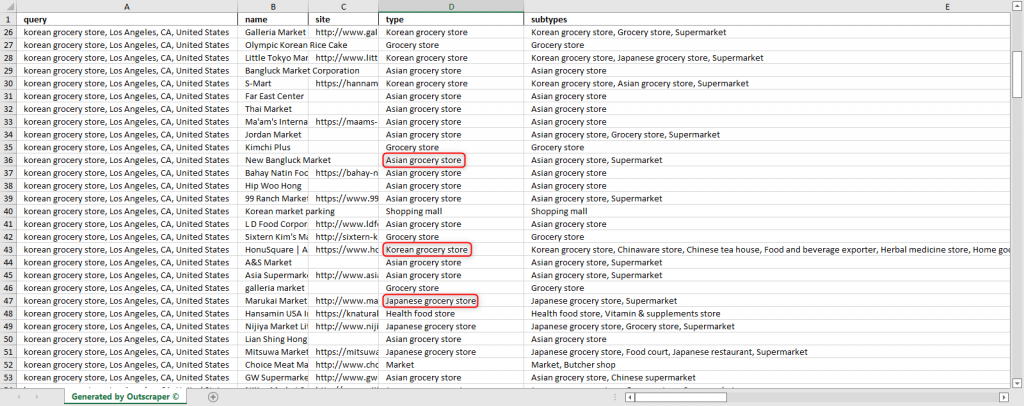
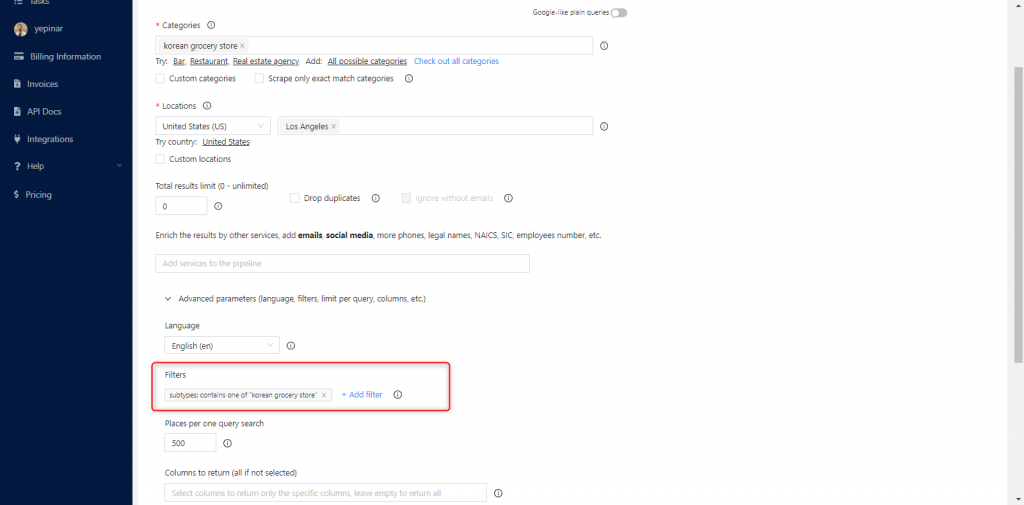
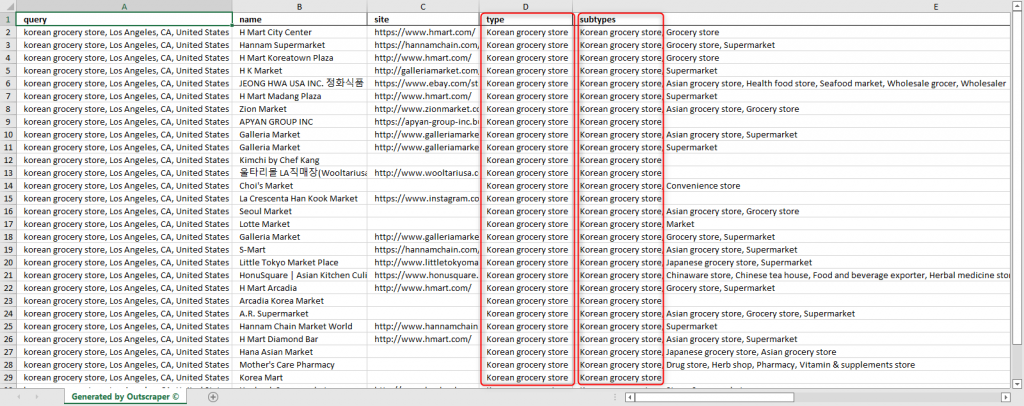
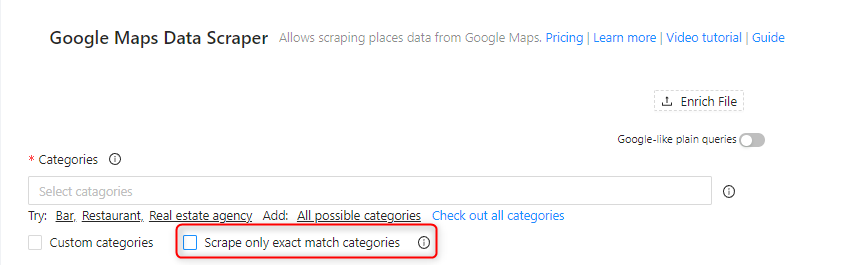
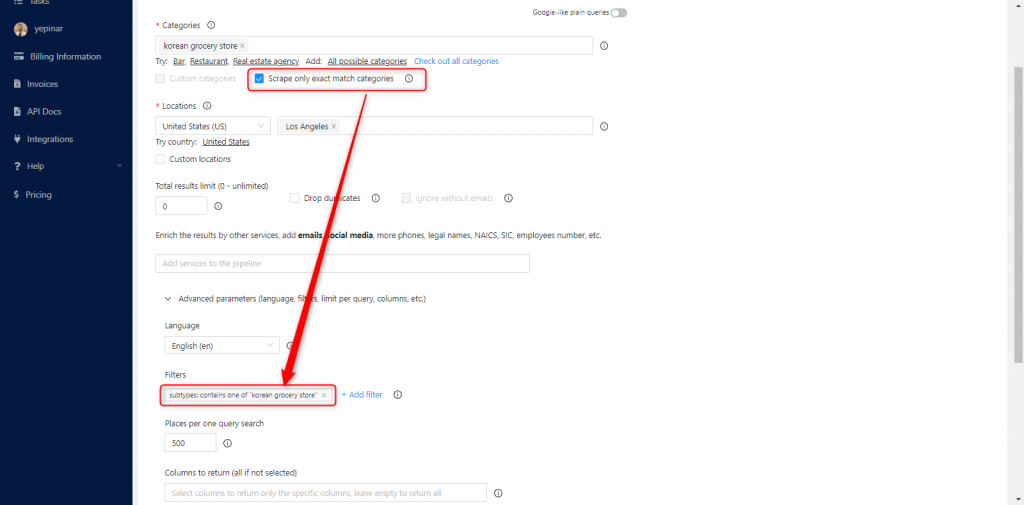
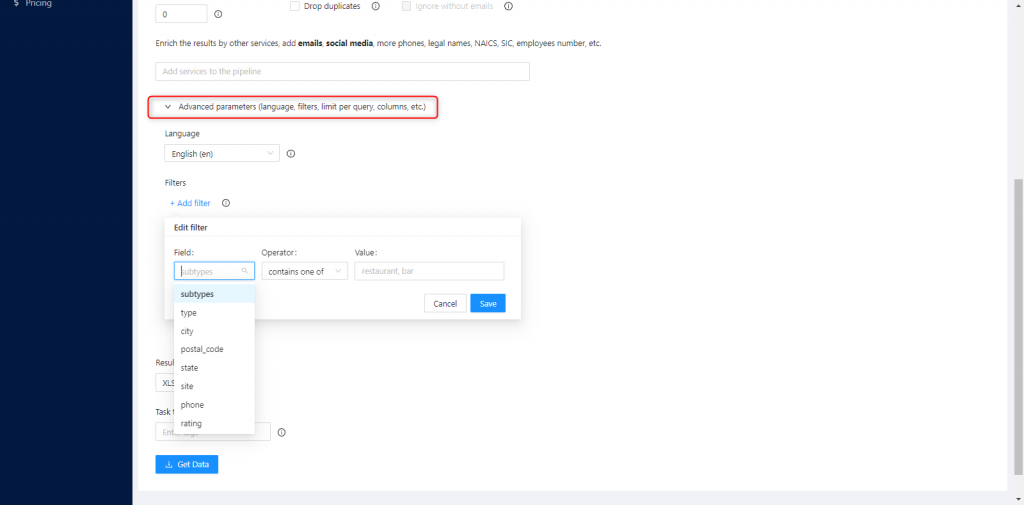
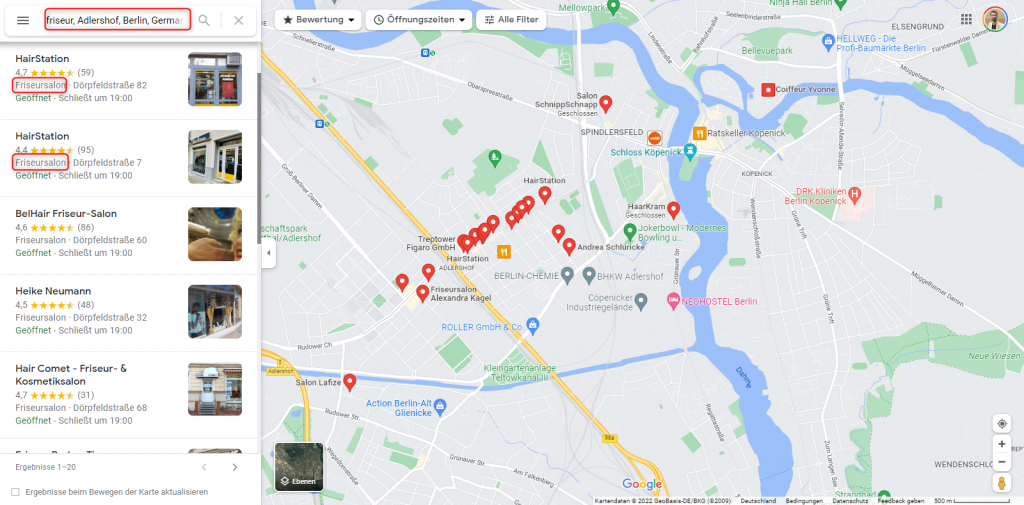
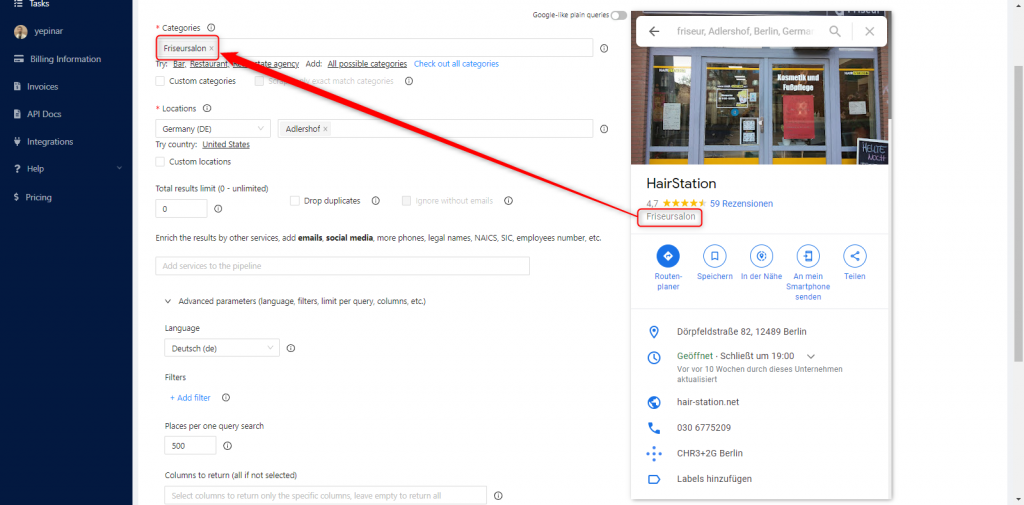
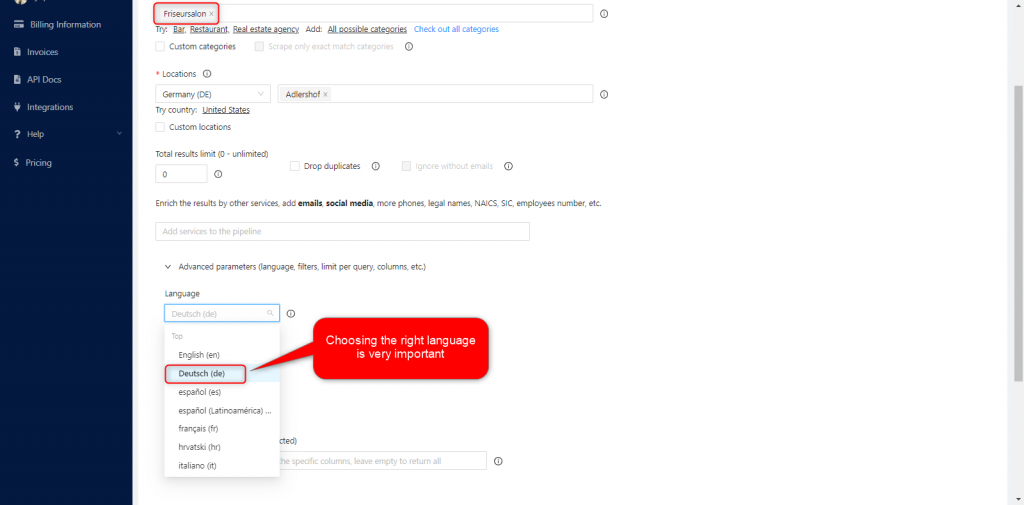
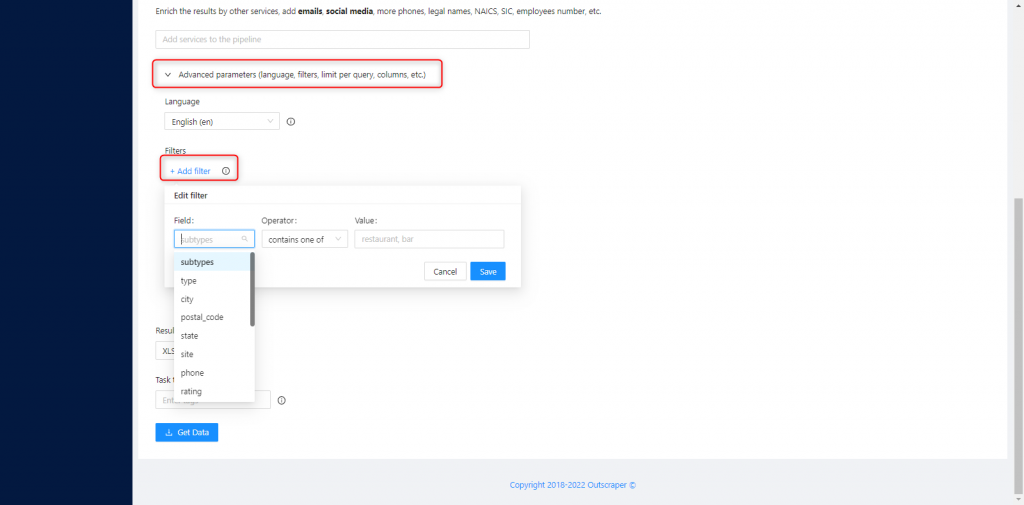
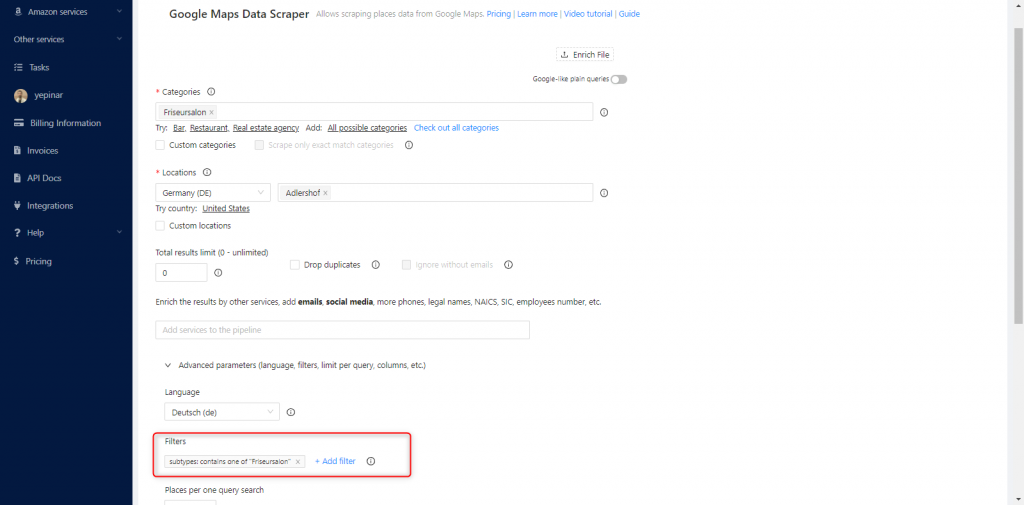
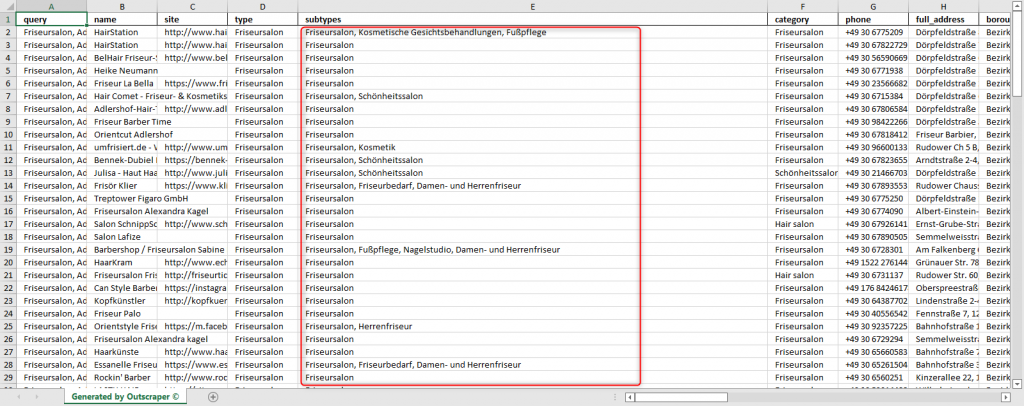
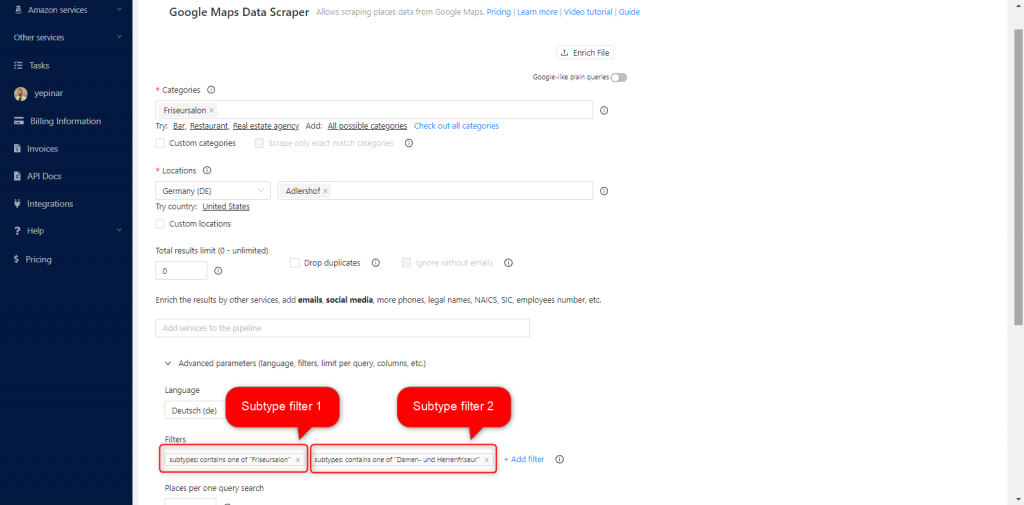
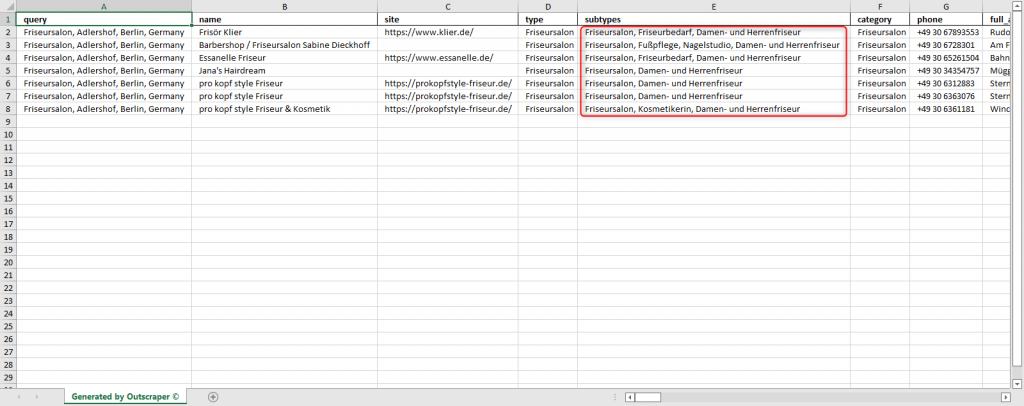
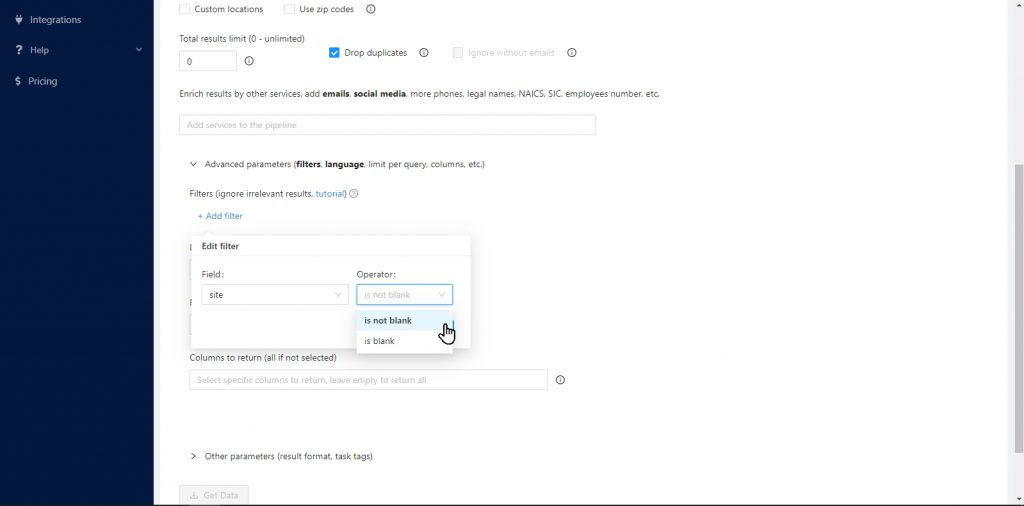
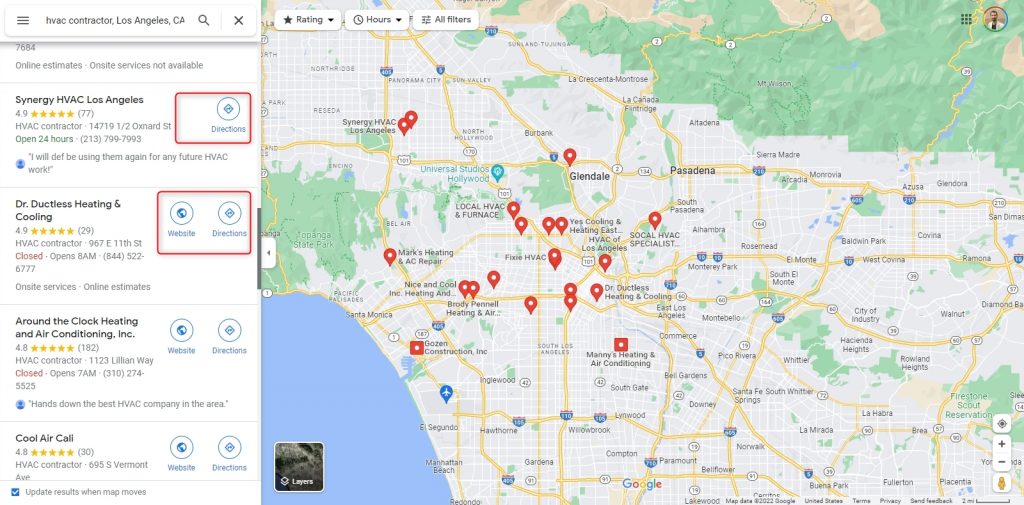
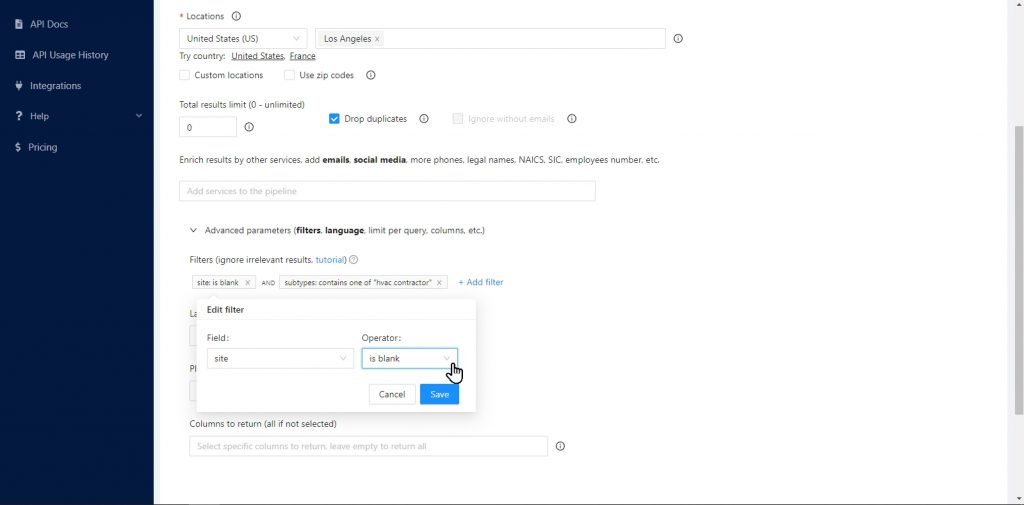
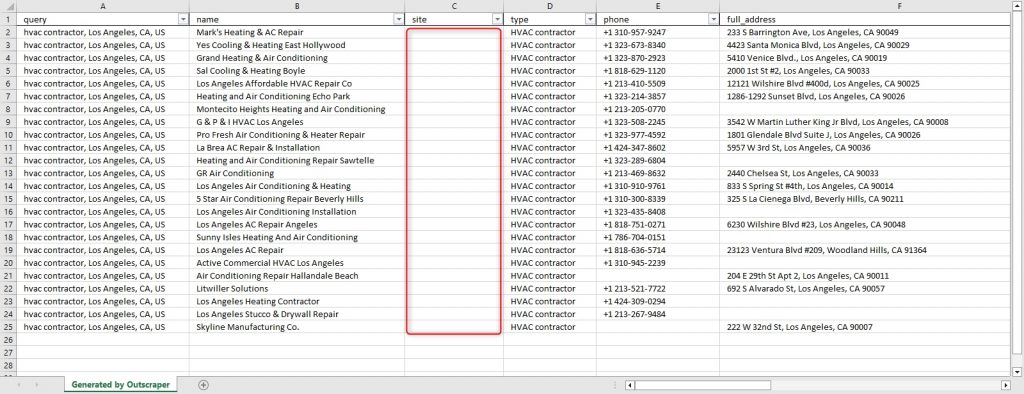
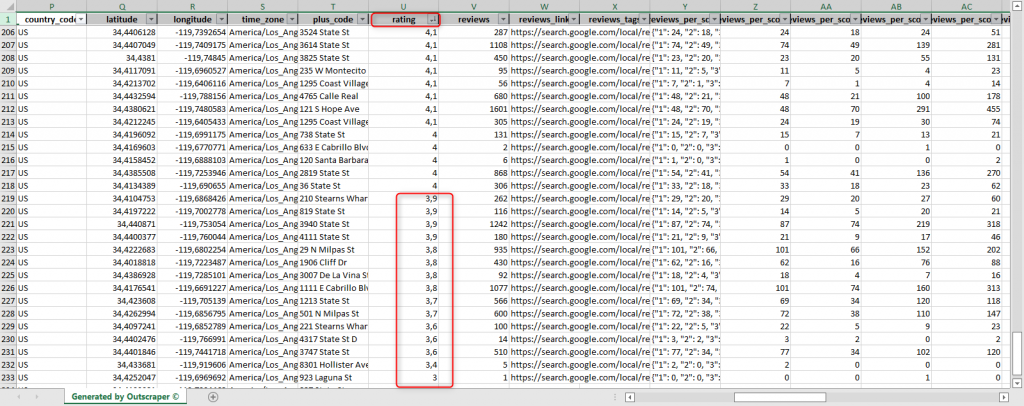
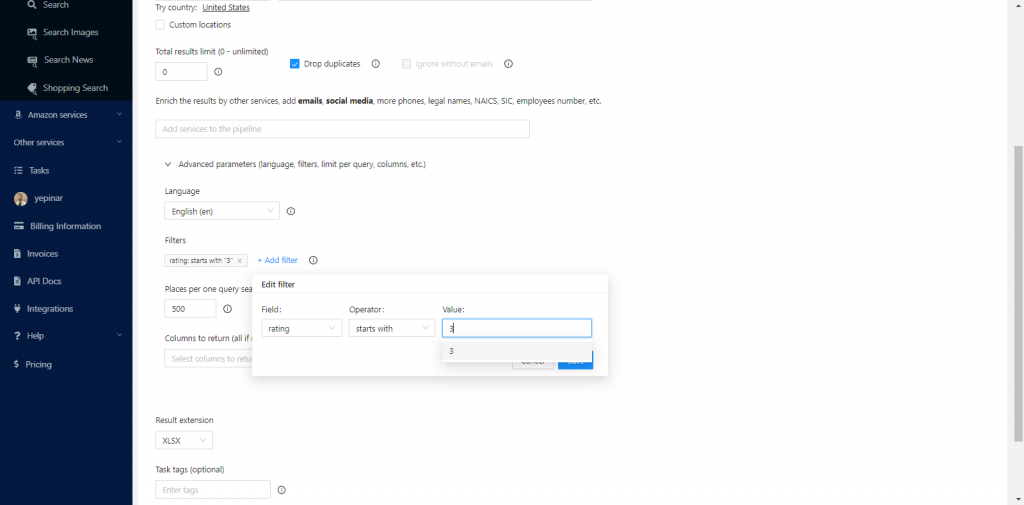
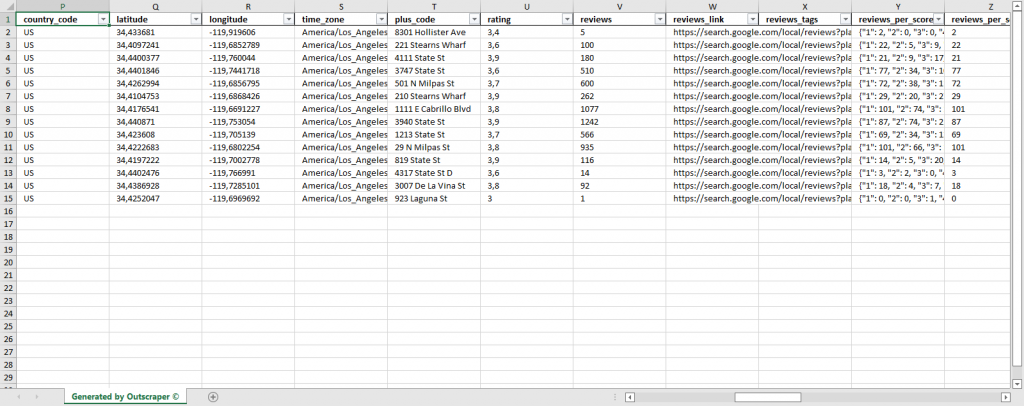
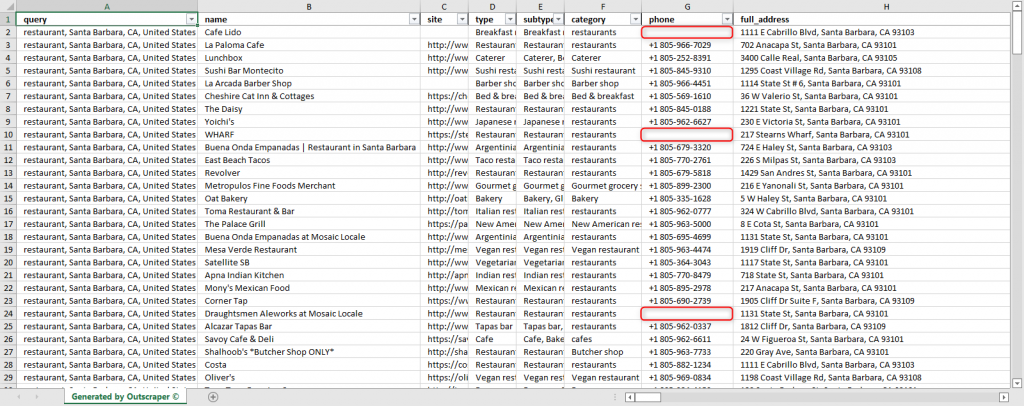
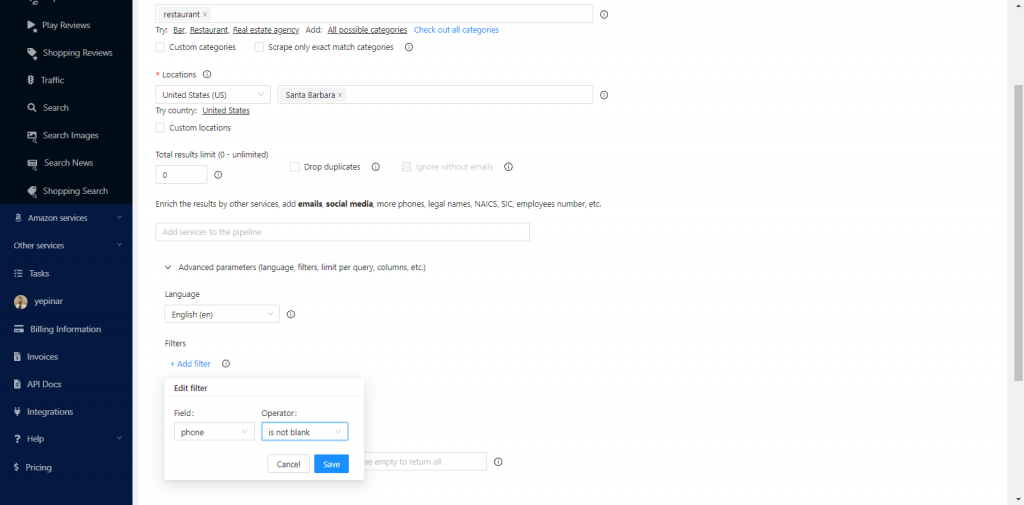
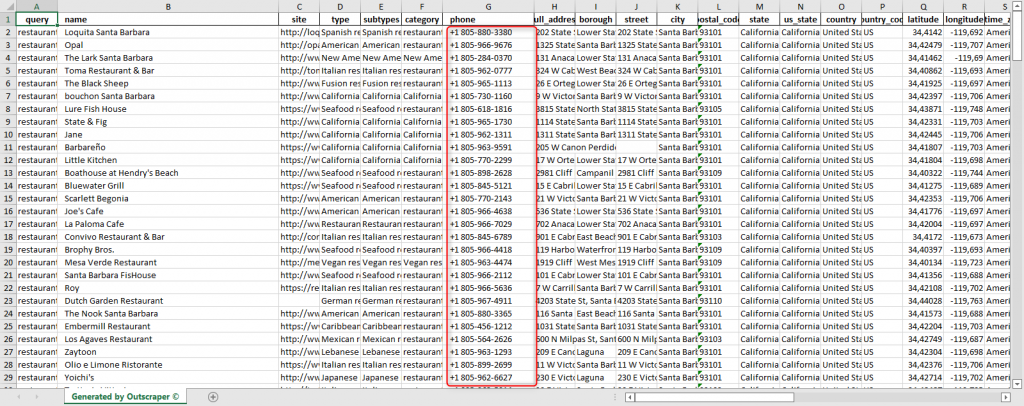
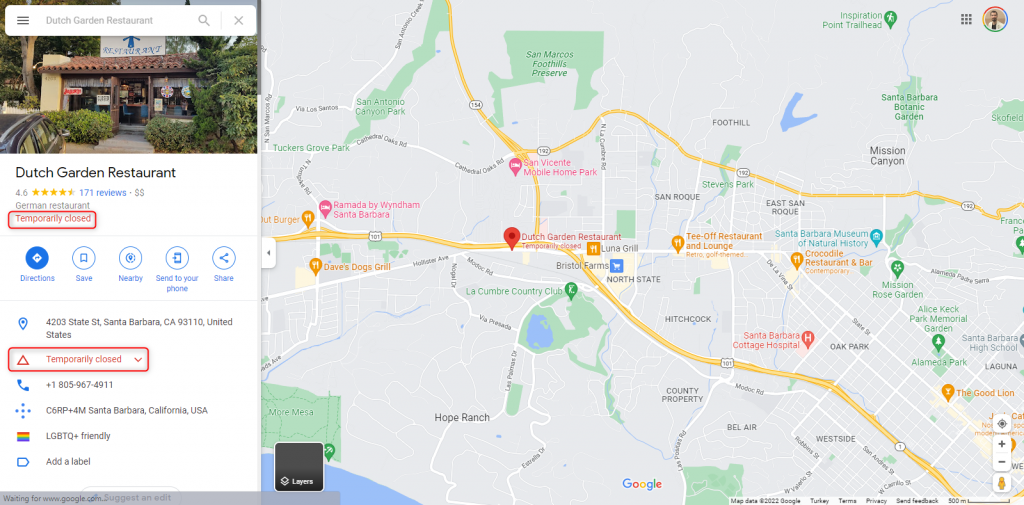
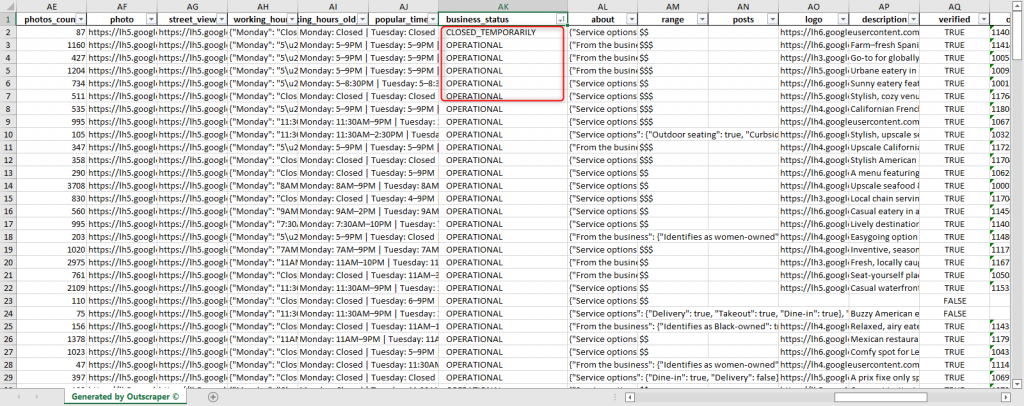
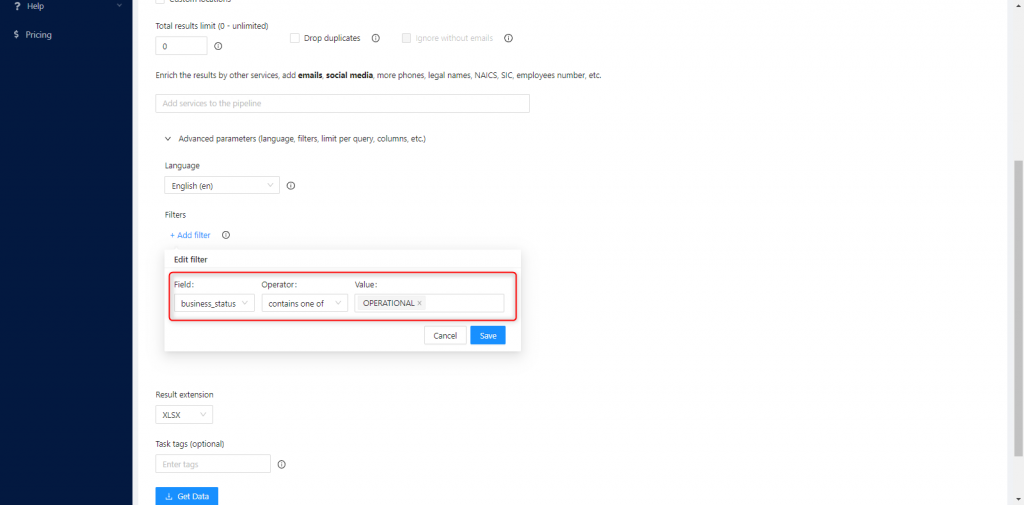
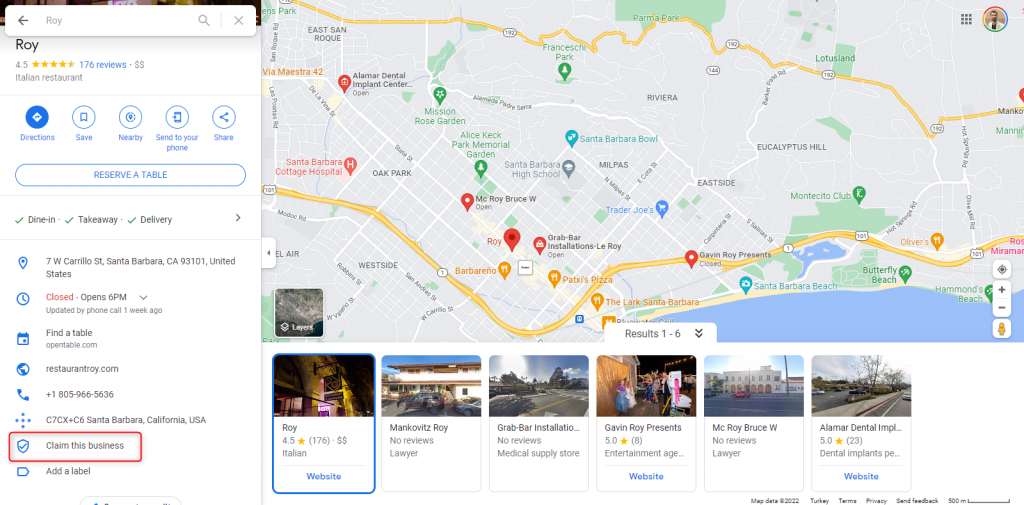
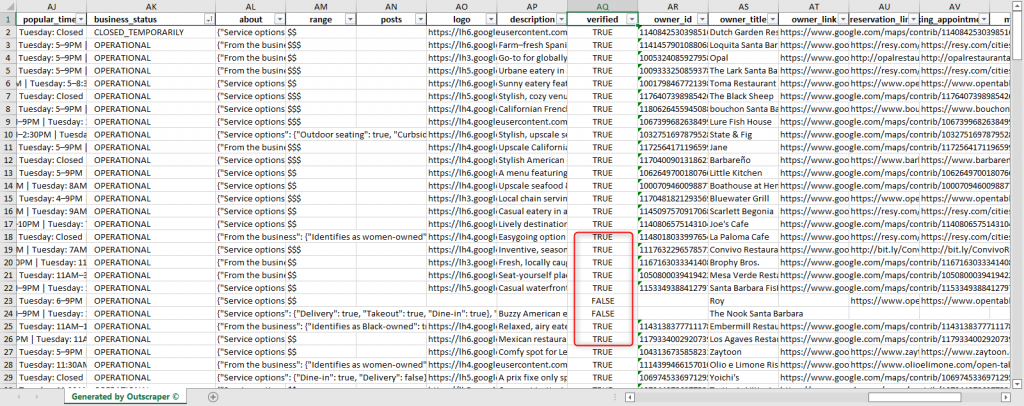
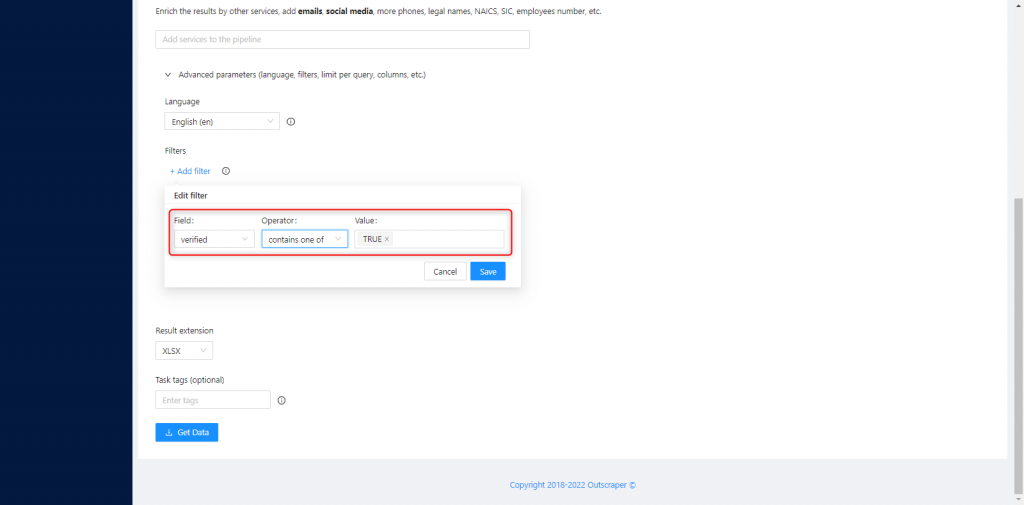
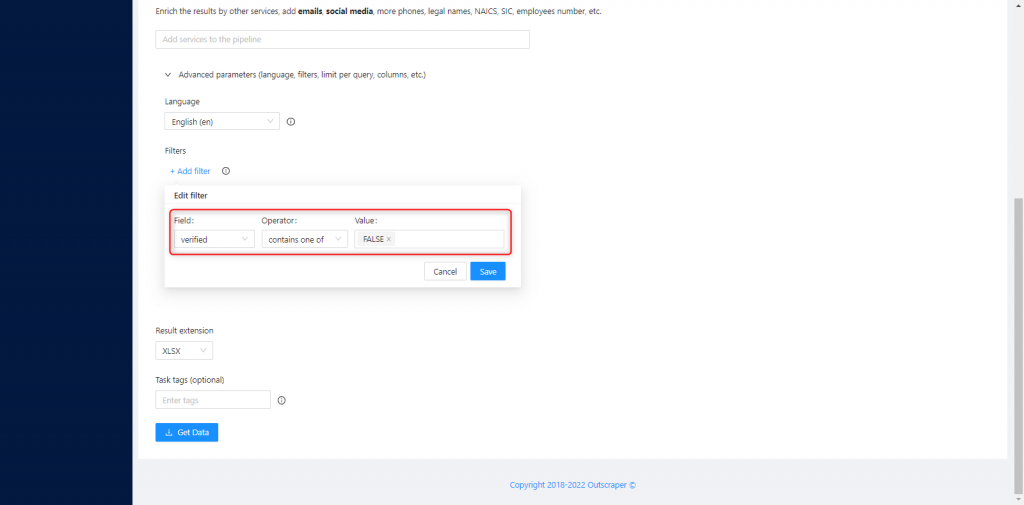
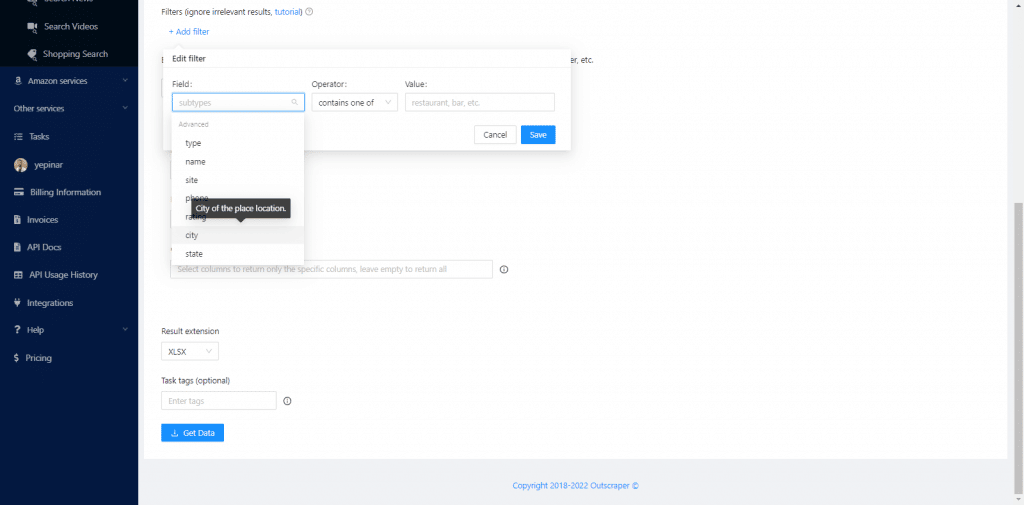
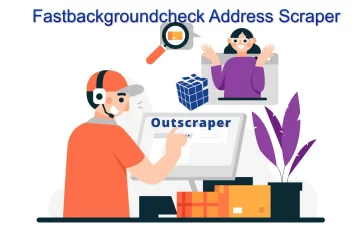

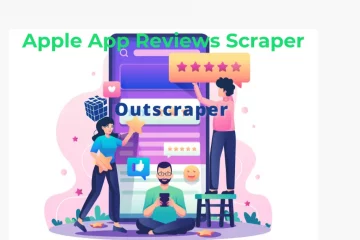
0 Comments